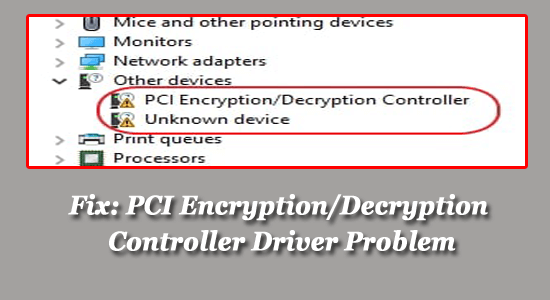
Många användare rapporterade att de ser ett litet gult utropstecken bredvid PCI-krypterings-/dekrypteringsstyrenhetens drivrutin i Enhetshanteraren.
Tja, detta indikerar tydligt att PCI-krypterings-/dekrypteringskontrollerns drivrutin antingen är föråldrad eller att något gick fel med drivrutinen.
Betygsatt utmärkt på Trustpilot
Gratis drivrutinsuppdatering
Det är en gratis lösning på alla drivrutinsrelaterade problem för Windows 11, 10, 8 & 7. Och uppdatera hela systemdrivrutiner automatiskt.
PCI-kryptering/dekrypteringskontrollerdrivrutinen är en viktig komponent som säkerställer smidig prestanda med systemet. Och problemet relaterat till det är ansvarigt för att kryptera och dekryptera både inkommande och utgående data.
Och med detta problem möter användare ofta att systemet kraschar oftare.
Så i den här artikeln är vi här med de potentiella lösningarna för att lösa förarproblemet, men först, ta en titt på de vanliga skyldiga som är ansvariga för problemet.
Vad orsakar drivrutinsproblem för "PCI Encryption/Decryption Controller"?
PCI-kryptering/dekrypteringsstyrenhetsproblem är ett problem, vilket är en konsekvens av följande problem,
- Felaktiga eller inaktuella drivrutiner: Maskinvarudrivrutiner kan uppdateras ofta. Backdaterade enheter, särskilt PCI-drivrutinerna kan sakta ner eller leda till felet direkt. Det bästa sättet att lösa detta är att uppdatera drivrutinen.
- Föråldrade chipsetdrivrutiner: Att köra föråldrade eller inkompatibla chipsetdrivrutiner spelar en stor roll för att utlösa felet. Att ladda ner och installera den senaste styrkretsen (gäller för Intel och AMD)-enheter kan minska antalet fel.
- Föråldrad Windows-version: Windows Update är en viktig komponent som säkerställer smidig användning av operativsystemet. Därför kan föråldrade Windows försvaga den övergripande prestandan och bli inkompatibel med PCI-kryptering/dekryptering och orsaka problem.
Hur åtgärdar jag PCI-kryptering/dekrypteringskontrollproblem?
Innehållsförteckning
Växla
#1: Uppdatera drivrutinen via Enhetshanteraren
Det lilla gula utropstecknet indikerar tydligt att du kör föråldrade drivrutiner och det är detta som orsakar problemkonflikten med drivrutinerna. Så det allra första du behöver göra är att uppdatera drivrutinerna och kontrollera om problemet är löst.
Följ stegen för att uppdatera drivrutinen:
- Klicka på Start
- Skriv Enhetshanteraren i sökrutan
- Öppna densamma och kontrollera listan på sidan Enhetshanteraren
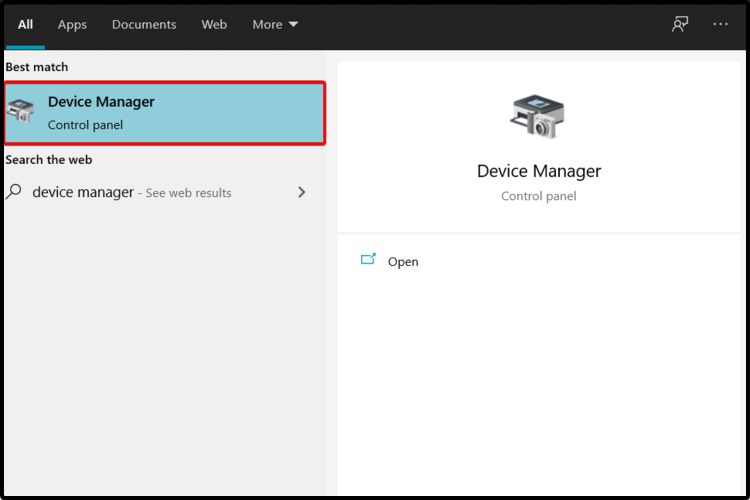
- Markera alternativet Andra enheter (eller okända enheter) och klicka på det
- Kontrollera PCI Encryption/Decryption Controller
- Högerklicka på den och tryck på Uppdatera drivrutin
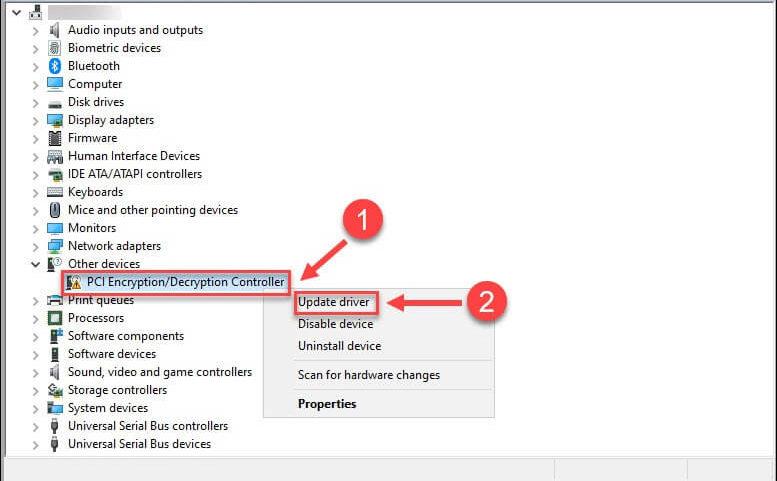
- Välj Sök automatiskt efter uppdaterad drivrutinsprogramvara
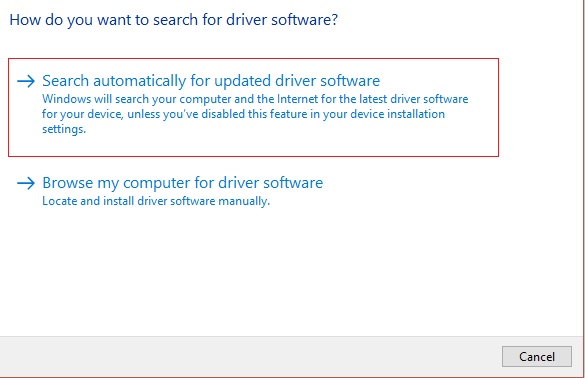
- Windows skulle direkt ladda ner och installera nyare uppdateringar
- Starta om ditt system för att implementera de nyare ändringarna i ditt system
Men många gånger kan Windows-systemet inte hitta den uppdaterade drivrutinen, så i det här fallet uppdaterar du drivrutinen direkt från tillverkarens webbplats.
#2: Ladda ner uppdaterad drivrutin direkt från tillverkaren:
PCI Encryption/Decryption Controller är en inbyggd enhet i moderkortet. För att åtgärda styrenhetsproblemet krävs att du skaffar den senaste versionen av chipsetdrivrutinen. Därför måste du veta vilken chipset ditt system kör. Dessa inkluderar,
Dessa är de två kända chipsetleverantörerna och har en specifik drivrutinsinställning. I båda dessa fall skulle det enklaste tipset vara att känna till chipsetmodellen och versionen i förväg. Så besök helt enkelt den officiella webbplatsen, ladda ner den kompatibla chipseten från webbplatsen och dubbelklicka på den nedladdade filen för att installera den på ditt Windows-system.
#3: Uppdatera drivrutinen automatiskt
Dessutom kan du enkelt uppdatera drivrutinen för PCI Encryption Decryption Controller genom att använda det automatiska verktyget Driver Updater . Detta är ett avancerat verktyg som låter dig uppdatera drivrutinen utan att följa några manuella steg.
Detta bara genom att skanna en gång uppdaterar hela systemets drivrutiner automatiskt.
Skaffa verktyget Driver Updater för att uppdatera drivrutinerna automatiskt
#4: Uppdatera Windows
Om du fortfarande inte lyckas lösa PCI Encryption Decryption Controller saknade drivrutinsproblem, föreslås här att du uppdaterar Windows-versionen. Att köra det föråldrade Windows-systemet orsakar olika inkompatibilitetsproblem och stoppar operativsystemet att fungera korrekt.
Så kontrollera om det finns någon senaste uppdatering tillgänglig och installera dem:
- Klicka på Start och skriv Inställningar
- Öppna appen Inställningar och besök segmentet Uppdatering och säkerhet
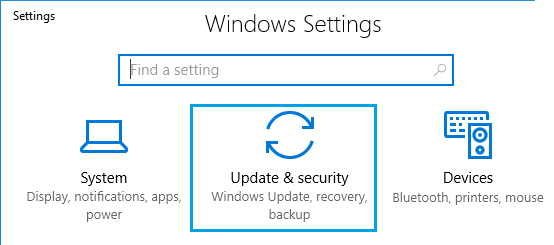
- Klicka på Sök efter uppdateringar och vänta på att se en
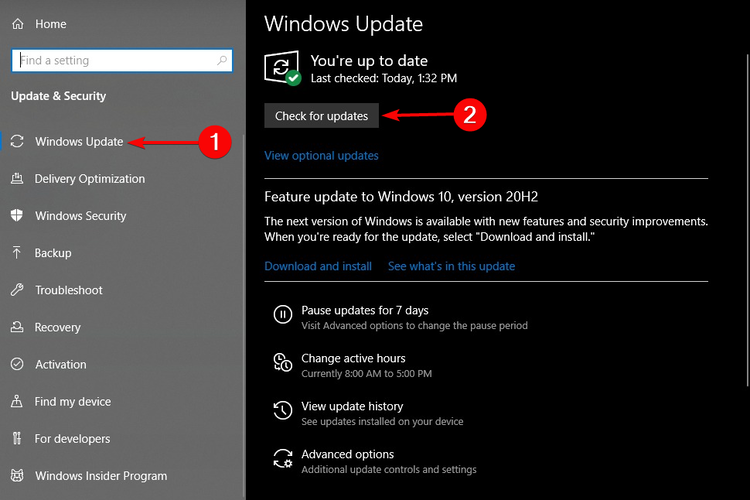
- Klicka på om du får en uppdatering och låter dem installeras
- När Windows har uppdaterats, starta om ditt system
Kontrollera nu om problemet med PCI Encryption/Decryption Controller-drivrutinen är löst eller inte.
#5: Sök efter maskinvaruproblem
Det är nödvändigt att kontrollera hårdvaruproblem för alla segment i moderkortet. Felet kan vara ett problem relaterat till moderkortet. Se till att moderkortet fungerar som det ska och inte ser några problem.
#6: Skadlig programvara
Många gånger om ditt system är infekterat med virusinfektionen kommer det sannolikt att orsaka olika problem. Skadlig programvara kan försvaga alla prestanda när det gäller både hårdvara och mjukvara. Därför kan det inte uteslutas.
Vi rekommenderar att du gör en djupsökning (med ditt antivirusprogram) och kontrollerar om du kan hitta något fel. I vilket fall som helst, sätt den skadade filen i karantän och kontrollera med ditt system igen.
Bästa sättet att göra din Windows-dator/laptop felfri
Detta är ett allt-i-ett multifunktionsverktyg som bara genom att skanna en gång upptäcker och åtgärdar olika datorfel och problem.
Med detta kan du fixa olika fel som DLL-reparation, rensa dina registerposter, BSOD-fel, skydda ditt system från virus-/skadlig programvara, reparera skadade Windows-systemfiler och mycket mer.
Detta ställer också in, optimerar och förbättrar Windows PC-prestanda.
Slutsats:
PCI Encryption/Decryption Controller är ett problem som har en hel del enkla lösningar ombord. Använd dessa lösningar en efter en och kontrollera om problemet är borta för gott.
Hoppas de angivna korrigeringarna fungerar för dig att lösa drivrutinproblemen med PCI Encryption/Decryption Controller.
Lycka till..!

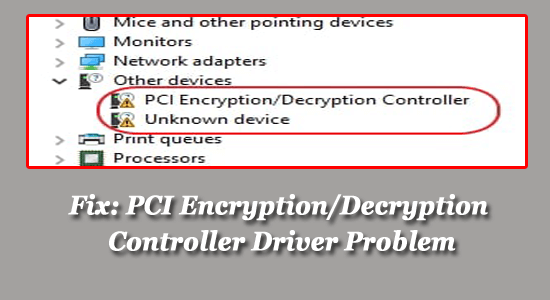
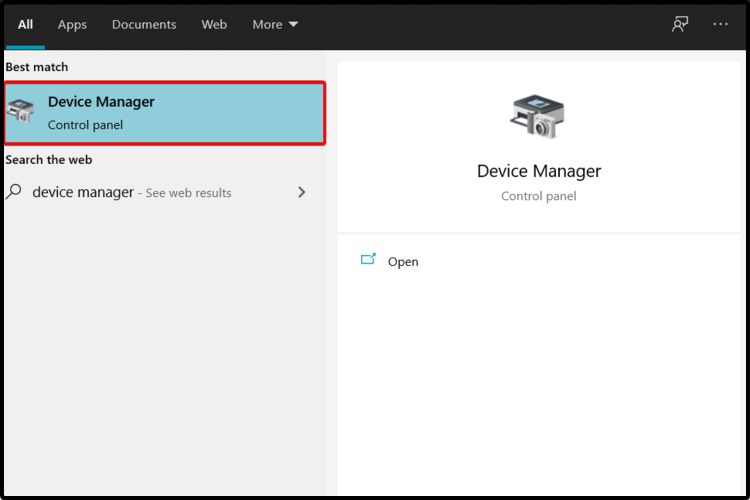
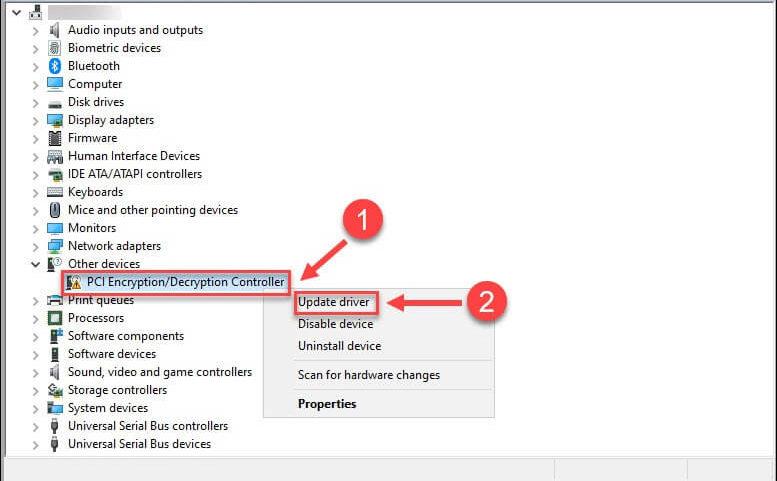
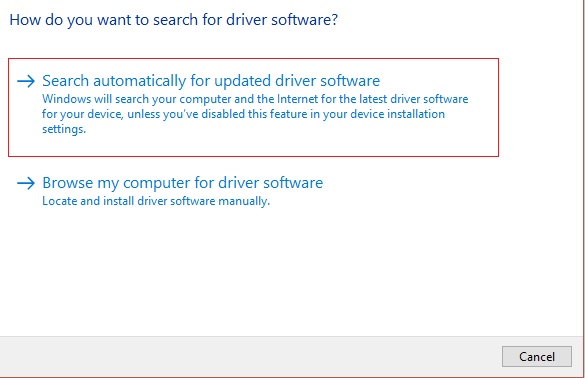
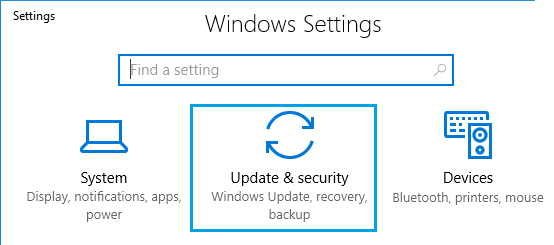
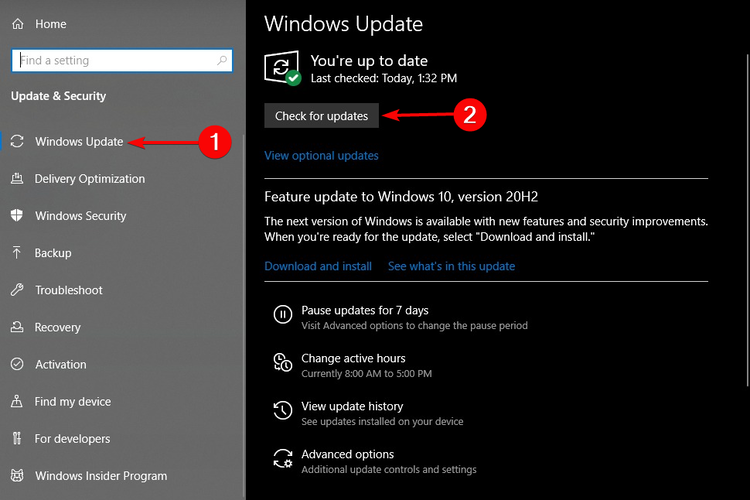



![[100% löst] Hur åtgärdar jag meddelandet Fel vid utskrift i Windows 10? [100% löst] Hur åtgärdar jag meddelandet Fel vid utskrift i Windows 10?](https://img2.luckytemplates.com/resources1/images2/image-9322-0408150406327.png)




![FIXAT: Skrivare i feltillstånd [HP, Canon, Epson, Zebra & Brother] FIXAT: Skrivare i feltillstånd [HP, Canon, Epson, Zebra & Brother]](https://img2.luckytemplates.com/resources1/images2/image-1874-0408150757336.png)